
බොහෝ විට, එක්සෙල් වගු සමඟ වැඩ කරන විට, ඔබට සෛල ප්රමාණය වෙනස් කළ යුතුය. පත්රයේ විවිධ ප්රමාණවල මූලද්රව්ය ඇති බව පෙනේ. ඇත්ත වශයෙන්ම, මෙය සැමවිටම ප්රායෝගික අරමුණු මගින් යුක්ති සහගත නොවන අතර බොහෝ විට සෞන්දර්යාත්මකව පරිශීලකයා තෘප්තිමත් නොකරයි. එමනිසා, සෛල එකම ප්රමාණයෙන් සාදා ගන්නේ කෙසේද යන ප්රශ්නය පැන නගී. ඒවා එක්සෙල් තුළ පෙළගස්වන්නේ කෙසේදැයි සොයා බලමු.
ප්රමාණය පෙළගැස්වීම
පත්රයේ සෛල ප්රමාණ පෙළගැස්වීම සඳහා, ඔබ ක්රියා පටිපාටි දෙකක් සිදු කළ යුතුය: තීරු සහ පේළි වල ප්රමාණය වෙනස් කරන්න.
තීරු පළල ඒකක 0 සිට 255 දක්වා වෙනස් විය හැකිය (ලකුණු 8.43 පෙරනිමියෙන් සකසා ඇත), පේළියේ උස ලකුණු 0 සිට 409 දක්වා විය හැකිය (පෙරනිමියෙන් ඒකක 12.75). උසෙහි එක් ස්ථානයක් ආසන්න වශයෙන් සෙන්ටිමීටර 0.035 කි.
අවශ්ය නම්, උස සහ පළල මැනීමේ ඒකක වෙනත් විකල්ප සමඟ ප්රතිස්ථාපනය කළ හැකිය.
- පටිත්තෙහි සිටීම ගොනුවඅයිතමය මත ක්ලික් කරන්න "විකල්ප".
- විවෘත කළ එක්සෙල් විකල්ප කවුළුව තුළ, වෙත යන්න "උසස්". කවුළුවේ මධ්යම කොටසෙහි අපට පරාමිති කොටස හමු වේ තිරය. පරාමිතිය අසල ලැයිස්තුව පුළුල් කරන්න "රේඛාවේ ඒකක" හැකි විකල්ප හතරෙන් එකක් තෝරන්න:
- සෙන්ටිමීටර
- අඟල්
- මිලිමීටර
- ඒකක (පෙරනිමියෙන් සකසා ඇත).
ඔබ වටිනාකම තීරණය කළ පසු, බොත්තම ක්ලික් කරන්න "හරි".


මේ අනුව, පරිශීලකයා වඩාත් නැඹුරු වූ මිනුම ස්ථාපිත කළ හැකිය. ලේඛනයේ උස සහ තීරුවේ පළල සඳහන් කරමින් අනාගතයේදී නියාමනය කරනු ලබන්නේ මෙම පද්ධති ඒකකයයි.
ක්රමය 1: තෝරාගත් පරාසය තුළ සෛල පෙළගස්වන්න
පළමුවෙන්ම, අපි නිශ්චිත පරාසයක සෛල පෙළගස්වන්නේ කෙසේදැයි සොයා බලමු, උදාහරණයක් ලෙස වගුවක්.
- සෛලවල ප්රමාණය සමාන කිරීමට අපි සැලසුම් කරන පත්රයේ පරාසය තෝරන්න.
- පටිත්තෙහි සිටීම "නිවස"නිරූපකයේ ඇති පීත්ත පටිය මත ක්ලික් කරන්න "ආකෘතිය"එය මෙවලම් කොටසෙහි පිහිටා ඇත "සෛල". සැකසුම් ලැයිස්තුවක් විවෘත වේ. වාරණය කර ඇත "සෛල ප්රමාණය" අයිතමය තෝරන්න "රේඛාවේ උස ...".
- කුඩා කවුළුවක් විවෘත වේ පේළි උස. තෝරාගත් පරාසයේ සියලුම රේඛාවල ස්ථාපනය කිරීමට අවශ්ය ඒකක ප්රමාණය, එහි ඇති එකම ක්ෂේත්රයට අපි ඇතුළු වෙමු. ඉන්පසු බොත්තම මත ක්ලික් කරන්න "හරි".
- ඔබට පෙනෙන පරිදි, උසින් තෝරාගත් පරාසයේ සෛල ප්රමාණය සමාන වී ඇත. දැන් අපට එය පළලෙන් කපා ගැනීමට අවශ්ය වනු ඇත. මෙය සිදු කිරීම සඳහා, තේරීම ඉවත් නොකර, අපි නැවතත් බොත්තම හරහා මෙනුව අමතන්නෙමු "ආකෘතිය" ටේප් එකේ. මේ වතාවේ බ්ලොක් එකේ "සෛල ප්රමාණය" අයිතමය තෝරන්න "තීරු පළල ...".
- කවුළුව ආරම්භ වන්නේ රේඛාවේ උස පැවරීමේදී තිබූ ආකාරයටම ය. ක්ෂේත්රයේ ඒකකවල තීරු පළල ඇතුළත් කරන්න, එය තෝරාගත් පරාසයට අදාළ වේ. බොත්තම මත ක්ලික් කරන්න "හරි".





ඔබට පෙනෙන පරිදි, සිදු කරන ලද උපාමාරු වලින් පසුව, තෝරාගත් ප්රදේශයේ සෛල ප්රමාණයෙන් සමාන වේ.

මෙම ක්රමයට විකල්පයක් ඇත. ඔබට තිරස් ඛණ්ඩාංක පැනලය මත තෝරා ගත හැකිය. ඉන්පසු අපි දකුණු මූසික බොත්තම සමඟ මෙම පැනලය මත ක්ලික් කරන්නෙමු. විවෘත වන මෙනුවේ, තෝරන්න "තීරු පළල ...". ඊට පසු, තෝරාගත් පරාසයේ තීරු පළලට ඇතුළු වීමට කවුළුවක් විවෘත වේ, එය අපි ටිකක් ඉහළින් කතා කළෙමු.

ඒ හා සමානව, ඛණ්ඩාංකවල සිරස් පුවරුව මත පෙළගැස්වීමට අවශ්ය පරාසයේ රේඛා තෝරන්න. අපි පැනලය මත දකුණු-ක්ලික් කරන්න, විවෘත වන මෙනුවේ, අයිතමය තෝරන්න "රේඛාවේ උස ...". ඊට පසු, උස පරාමිතිය ඇතුළත් කළ යුතු කවුළුවක් විවෘත වේ.

ක්රමය 2: සම්පූර්ණ පත්රයේ සෛල පෙළගස්වන්න
නමුත් ඔබට සෛල අපේක්ෂිත පරාසය පමණක් නොව සමස්ත පත්රයම පෙළගැස්වීමට අවශ්ය අවස්ථා තිබේ. ඒවා සියල්ලම අතින් තෝරා ගැනීම ඉතා දිගු කාර්යයකි, නමුත් එක් ක්ලික් කිරීමකින් ඒවා තෝරා ගත හැකිය.
- තිරස් හා සිරස් ඛණ්ඩාංක පැනල් අතර පිහිටා ඇති සෘජුකෝණාස්රය මත ක්ලික් කරන්න. ඔබට පෙනෙන පරිදි, ඊට පසු සම්පූර්ණ වත්මන් පත්රය සම්පූර්ණයෙන්ම තෝරා ඇත. සම්පූර්ණ පත්රය තෝරා ගැනීමට විකල්ප ක්රමයක් තිබේ. මෙය සිදු කිරීම සඳහා, යතුරුපුවරුවේ යතුරුපුවරු කෙටිමඟ ටයිප් කරන්න Ctrl + A..
- පත්රයේ මුළු ප්රදේශය තෝරාගත් පසු, පළමු ක්රමය අධ්යයනය කිරීමේදී විස්තර කරන ලද එකම ඇල්ගොරිතමයට අනුව අපි තීරු වල පළල සහ පේළි වල උස තනි ප්රමාණයකට වෙනස් කරමු.


ක්රමය 3: මායිම් අදින්න
ඊට අමතරව, මායිම් අතින් ඇදගෙන යාමෙන් ඔබට සෛල ප්රමාණය පෙළගස්වා ගත හැකිය.
- ඉහත විස්තර කර ඇති ආකාරයට අපි තිරස් ඛණ්ඩාංක පුවරුවේ සම්පූර්ණ පත්රය හෝ සෛල පරාසයක් තෝරා ගනිමු. තිරස් ඛණ්ඩාංක පැනලයේ තීරුවල මායිමේ කර්සරය සකසන්න. ඒ සමඟම, කර්සරය වෙනුවට, කුරුසියක් දිස්විය යුතු අතර, විවිධ දිශාවලට ඊතල දෙකක් පෙන්වා ඇත. අපට ඒවා පුළුල් කිරීමට හෝ පටු කිරීමට අවශ්යද යන්න මත පදනම්ව වම් මූසික බොත්තම තද කර මායිම් දකුණට හෝ වමට ඇදගෙන යන්න. මෙය ඔබ හසුරුවන මායිම් සහිත කොටුවේ පළල පමණක් නොව තෝරාගත් පරාසයේ අනෙකුත් සියලුම සෛලවල පළලද වෙනස් කරයි.

ඔබ මූසික බොත්තම ඇදගෙන මුදා හැරීම අවසන් කළ පසු, පළල තෝරාගත් සෛල එකම මානයන්ගෙන් යුක්ත වන අතර, හැසිරවීම සිදු කළ පළලෙහි පළලට සම්පූර්ණයෙන්ම ගැලපේ.
- ඔබ සම්පූර්ණ පත්රය තෝරා නොගත්තේ නම්, සිරස් ඛණ්ඩාංක පුවරුවේ ඇති සෛල තෝරන්න. පෙර ඡේදයේ දී මෙන්, මෙම පේළියේ සෛල ඔබව තෘප්තිමත් කරන උස කරා ළඟා වන තෙක් මූසික බොත්තම එබීමෙන් එක් පේළියක මායිම් ඇදගෙන යන්න. ඉන්පසු මූසික බොත්තම මුදා හරින්න.

මෙම ක්රියාවෙන් පසු, තෝරාගත් පරාසයේ සියලුම අංග ඔබ හැසිරවූ කොටුවට සමාන උසකින් යුක්ත වේ.


ක්රමය 4: වගුවක් ඇතුළු කරන්න
ඔබ පිටපත් කළ වගුව සුපුරුදු පරිදි පත්රයට අලවන්නේ නම්, බොහෝ විට අලවන ලද අනුවාදයේ තීරු විවිධ ප්රමාණවලින් යුක්ත වේ. නමුත් මෙය වළක්වා ගත හැකි තාක්ෂණයක් තිබේ.
- ඔබට පිටපත් කිරීමට අවශ්ය වගුව තෝරන්න. අයිකනය මත ක්ලික් කරන්න පිටපත් කරන්න, එය පටිත්තෙහි පීත්ත පටිය මත තබා ඇත "නිවස" මෙවලම් පෙට්ටියේ ක්ලිප්බෝඩ්. ඔබට මෙම ක්රියාවන් වෙනුවට, ඉස්මතු කිරීමෙන් පසුව, යතුරුපුවරුවේ යතුරුපුවරු කෙටිමඟ ටයිප් කරන්න Ctrl + C..
- එකම පත්රයේ, වෙනත් පත්රයක හෝ වෙනත් පොතක කොටුවක් තෝරන්න. මෙම කොටුව ඇතුළු කළ වගුවේ ඉහළ වම් අංගය බවට පත්වේ. තෝරාගත් වස්තුව මත දකුණු-ක්ලික් කරන්න. සන්දර්භය මෙනුවක් දිස්වේ. එහි අපි ඡේදය හරහා යමු "විශේෂ ඇතුල් කිරීම ...". ඊට පසු දිස්වන අතිරේක මෙනුවේ, එකම නම සහිත අයිතමය මත නැවත ක්ලික් කරන්න.
- විශේෂ ඇතුළත් කිරීමේ කවුළුව විවෘත වේ. සැකසුම් වාරණය තුළ අලවන්න ස්විචය ස්ථානයට ගෙනයන්න "තීරු පළල. බොත්තම මත ක්ලික් කරන්න "හරි".
- ඊට පසු, මුල් වගුවේ ඇති ප්රමාණයට සමාන සෛල පත්ර තලයට ඇතුළත් කරනු ලැබේ.

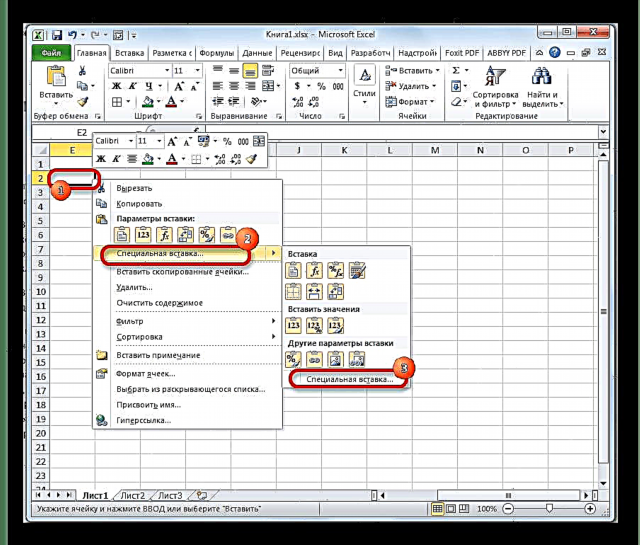

ඔබට පෙනෙන පරිදි, එක්සෙල් හි එකම සෛල ප්රමාණය නිශ්චිත පරාසයක් හෝ වගුවක් ලෙස සහ සමස්තයක් ලෙස පත්රය සැකසීමට සමාන ක්රම කිහිපයක් තිබේ. මෙම ක්රියා පටිපාටිය සිදු කිරීමේදී වඩාත්ම වැදගත් දෙය නම් ඔබට වෙනස් කිරීමට අවශ්ය ප්රමාණයන් නිවැරදිව තෝරාගෙන තනි අගයකට ගෙන ඒමයි. සෛලවල උස හා පළල පරාමිතීන් ආදානය වර්ග දෙකකට බෙදිය හැකිය: සංඛ්යා වලින් ප්රකාශිත ඒකකවල නිශ්චිත අගයක් සැකසීම සහ මායිම් අතින් ඇදගෙන යාම. ඔහු වඩා හොඳ දිශානතියකින් යුත් ඇල්ගොරිතම තුළ පරිශීලකයා විසින් වඩාත් පහසු ක්රියාමාර්ගයක් තෝරා ගනී.













